在我们日常工作中使用“CAD软件”时会遇到各种各样的问题,不管是新手还是老手都会遇到自己不知道的问题,比如“CAD三维螺母怎么画?”,那么今天小编就讲解一下该问题吧!此教程共分为以下几个步骤,希望这个教程能帮助到各位小伙伴!
1、首先输入快捷命令pol绘制正六边形;然后输入圆命令c绘制螺孔攻丝前的孔;接下来最重要的一步:输入面域快捷命令reg回车,分别点击画好的六边形、圆,创建两个面域。再点击【差集】命令,依次点击六边形面域,回车,点击圆面域,回车,就可以做出如下图面域:
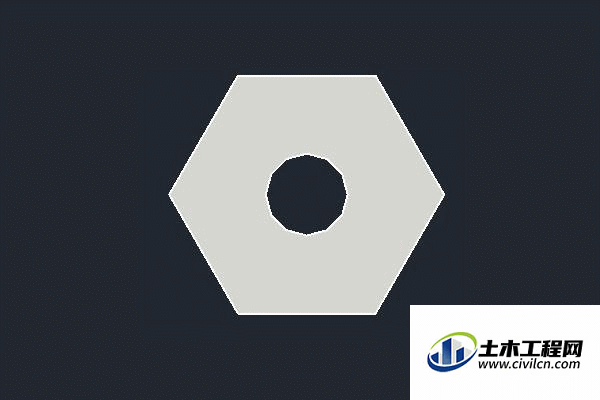
2、拉伸:点击拉伸按钮,选中上图面域进行拉伸。
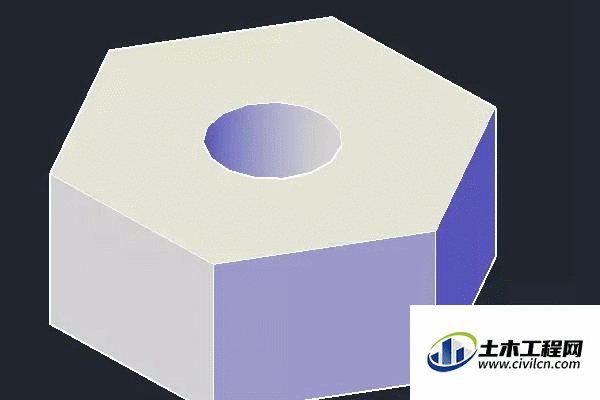
3、然后选择"螺旋"工具或者输入命令helix回车,以孔的圆心为圆心,根据螺纹规格,输入直径,圈高(螺距).,螺旋高度.画出螺旋线。
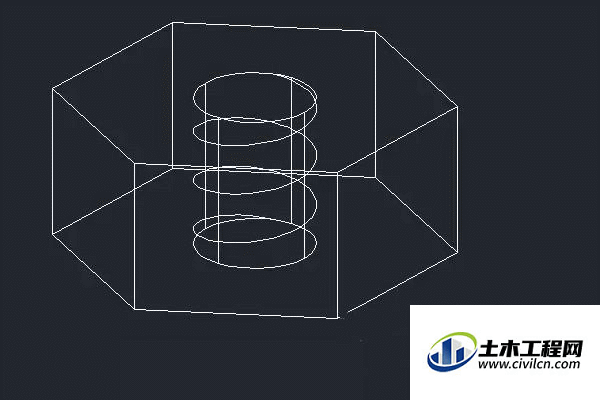
4、然后切换绘图平面:输入uCS命令,分别指定原点(螺旋线一端),x轴和y轴来确定绘图平面。在螺旋线的一端,根据螺纹的牙形,画出一个正三角形,(边长小于螺距)。
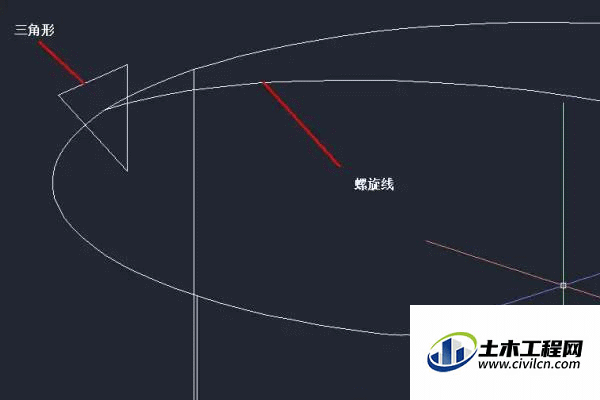
5、用"扫掠"工具,对象为正三角形,路径为螺旋线,就可以画出螺纹的形状.(可能需多次试画);
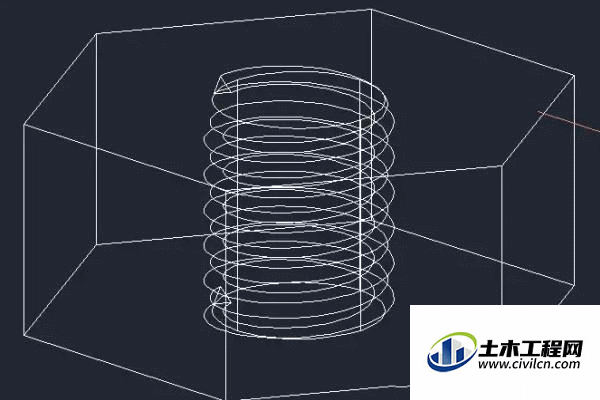
6、画出螺纹形状后,使用"差集"去除材料.就可以画出螺母。







